Microsoftデバイスアソシエーションルート列挙子とは何ですか?
Windows 10コンピューターのデバイスマネージャー(Device Manager)を調べて、Microsoftデバイスアソシエーションのルート列挙子(Microsoft Device Association Root Enumerator)とは何か疑問に思ったことがあるかもしれません。この記事では、Microsoft Device AssociationRoolEnumeratorについて説明します。
Microsoftデバイスアソシエーションのルート列挙子(Microsoft Device Association Root Enumerator)
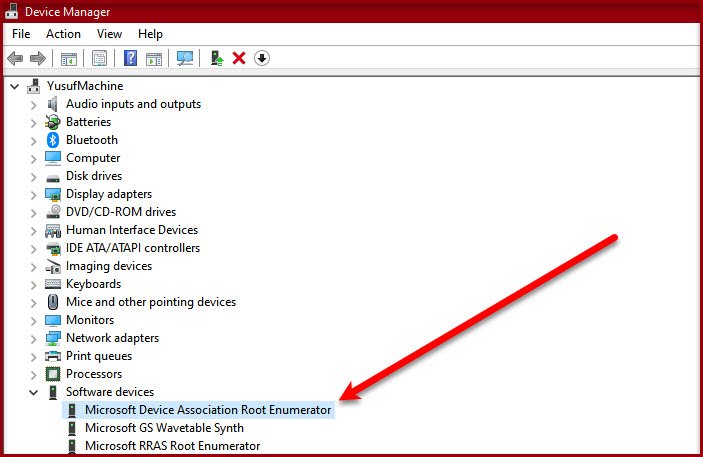
Microsoft Device Association Root Enumeratorは、新しいドライバーがコンピューターにソフトウェアをインストールしようとしたときに、ルート化されたソフトウェアに値を割り当てる列挙子です。
コンピューターからMicrosoftDeviceAssociation Root Enumerator(Microsoft Device Association Root Enumerator)を削除すると、使用しているデバイスのドライバーの一部がコンピューターにインストールされなくなります。ただし、ほとんどの場合、コンピュータは問題なく動作します。
彼らがこのドライバーを削除することになった場合に直面する可能性がある唯一の深刻な問題は、いくつかの古いポートとMIDIデバイスが機能しないことです。この列挙子は、シリアルポート、TWAINデバイス(TWAIN devices)、Musical Instrument Digital Interface(MIDI)デバイスなどの古いデバイスを実行するために使用されます。したがって、これらのデバイスのいずれかを使用している場合、MIDIを無効にすることは適切なオプションではありません。
読む(Read):古い、未使用の、隠されたデバイスドライバを削除する方法(How to Remove old, unused, hidden device drivers)。
Microsoftデバイスアソシエーションのルート列挙型ドライバー(Microsoft Device Association Root Enumerator Driver)を管理する
結局のところ、Microsoft Device Association Root Enumeratorはドライバーであり、通常のドライバーと同じように管理できます。
- したがって、 Win + X > Device Manager または スタートメニュー から(Start Menu. )デバイス (Device Manager )マネージャを 起動します。
- [ソフトウェアデバイス] (Software devices )を展開 して、Microsoftデバイスアソシエーションのルート列挙子を表示します。 (Microsoft Device Association Root Enumerator. )
- 次に、ドライバーを右クリックして、更新(Update)、アンインストール(Uninstall)、または無効(Disable)にします。
読む(Read):Microsoft RRASルート列挙子(Microsoft RRAS Root Enumerator)とは何ですか?
Microsoftデバイスアソシエーションのルート列挙子エラーを修正(Fix Microsoft Device Association Root Enumerator Error)
多くのWindowsユーザーは、(Windows)デバイスマネージャーの(Device Manager)Microsoftデバイスアソシエーションルート列挙子 (Microsoft Device Association Root Enumerator )ドライバーの後に疑問符が表示されるというエラーが発生しています 。これらは、問題を解決するために必要なことです。
- ハードウェアとデバイスのトラブルシューティング
- Microsoft DeviceAssociationRoot(Microsoft Device Association Root Enumerator)列挙子を再インストールします
それらについて詳しく話しましょう。
1]ハードウェアとデバイスのトラブルシューティング(Troubleshoot Hardware)

コントロールパネル(Control Panel)でハードウェアとデバイスのトラブルシューティングを見つけることができない場合でも、トラブルシューティングを使用する方法があります。そのためには、コマンドプロンプト (Command Prompt )を起動し、次のコマンドを入力します。
msdt.exe -id DeviceDiagnostic
次に、画面の指示に従ってトラブルシューティングを使用します。
読む(Read):一部のWindows 10デバイスドライバーがまだ2006年にさかのぼるのはなぜですか?
2] Microsoftデバイスアソシエーションルート列挙子を再インストールします(Reinstall Microsoft Device Association Root Enumerator)

トラブルシューティングで問題を解決できない場合は、ドライバーを再インストールする必要があります。そのため、デバイスマネージャからMicrosoftデバイスアソシエーションルート列挙子 (Microsoft Device Association Root Enumerator )をアンインストール します。
ドライバをアンインストールした後、コンピュータを再起動すると、Windowsによって自動的に再インストールされます。
今読んでください(Now read):すべての存在しないデバイスを削除する方法(How to Remove all Non-present devices)。
Related posts
Microsoft Device Association ルート列挙子とは何ですか?
Microsoft RRAS Root Enumeratorとは何ですか?
Device Windows 11/10ではさらにinstallation errorを必要とします
Device Cleanup ToolでWindows 10上のすべてのNon存在するデバイスを削除します
Realtek Network ControllerはDevice Managerには見つかりませんでした
Command Promptを使用してすべてのDevice Driversのリストを取得する方法
Wi-Fi Network Driver informationをWindows 10で表示する方法
件名に署名はありませんでした - Driver Signature Details
Windows 10のBackup and Restore Device Driversの方法
Windows 10でNVIDIA Low Latency Modeを有効にする方法
DriverFix Review:Windows 10のための最高のdriver update software
Windows 10にGraphics Driver再起動する方法
DUMo hardware driverのアップデートのWindows systemをスキャンします
Windows 10のためのNVIDIAドライバをダウンロードする場所
Tap-Windows Adapter v9とは何ですか?このDriverをダウンロードしますか?
DriverViewとWindows 11/10内のすべてのデバイスドライバの一覧を表示する方法
Biometric Device Managerを使用してBiometric deviceが見つからないかアンインストールされています
HID準拠のTouchScreen DriverがDevice Managerにありません
Device ManagerのFind Drivers Unknown Devices
Install Realtek HD Audio Driver Failure、Windows 10のError OxC0000374
